
Beat Saber(ビートセイバー)に少しだけ遊び心を加えるMOD「CustomMenuText」を紹介します。
これはジョークグッズのようなプラグインです。
メインメニュー画面で上を見上げると「BEAT SABER」のネオンサインが見えますが、このタイトルが別の文字列に切り替わります。
表示されるテキストは、設定のtxtファイルに登録したものからランダムで選択されます。
CustomMenuTextのダウンロード

BeatModsから最新版をダウンロードしてください。
2019/4/9時点の最新バージョンは3.0.1です。
GitHubはこちら
スポンサーリンク
CustoMenuTextの導入
前提
IPA導入済みの環境が必要です。
導入方法
ダウンロードしたファイルを解凍して、中身をビートセイバーインストールフォルダに入れてください。
・コピー元
- 「Plugins」フォルダ
- CustomMenuText.dll
- 「UserData」フォルダ
- CustomMenuText.txt
・コピー先
- Beat Saber インストールフォルダ
Oculus Homeの場合: ~\Oculus Apps\Software\hyperbolic-magnetism-beat-saber
Mod Managerで導入する際の注意点
Mod Manager同梱のCustomMenuTextは、設定ファイルの名前が「CustomMenuText-default-2.1.1.txt」になっています。(2.1.1の部分はバージョンによって変わります)
これはプラグインを更新するときに、既に設定済みのファイルが上書きされてしまうのを防ぐのが目的です。
このままだと動作しないので、-default-2.1.1の部分を削除して、ファイル名を「CustomMenuText.txt」に変更してください。
スポンサーリンク
CustomMenuTextの設定方法

設定は「~\Beat Saber\UserData\」内の「CustomMenuText.txt」から行います。
テキストを追加する
ネオンサインとして表示するランダムメッセージ(テキスト)は最初から複数用意されていますが、自分で追加することもできます。
テキストを追加するには、どこでも構いませんが#のコメントが書かれている行以外に書き込んでください。「# Some more random messages:」の下などに追加するとわかりやすいかと思います。
書き込んだら下に空白の行を一つ入れて、エントリーを区切ってください。
テキストのサイズや色を変更する
フォントのサイズや色を変更したい場合は、テキストの手前にカラーコードなどを挿入します。
- フォントサイズの変更:<size=+10> など
- 文字色の変更:<#4c00ff> などの16進数カラーコード
指定がなければデフォルトのサイズと色で表示されます。
ただし3行以上のときは無色になるので、色を付けるなら指定必須です。
ネオンサインが点滅しないようにする
最初の行が4文字のときに発生するネオンサインのちらつきを避けたい場合は、テキストの頭に半角スペースを入れてください。
設定例
例として「PART TIMER」と「BEAST SENPAI 114514」を追加してみます。
<size=+1><#04ff00>PART
<size=+1><#ff4300>TIMER
<size=+10><#ffbb00>BEAST
<size=+10><#d000ff>SENPAI
<size=-5><#b20000>114514
ネオンサインの点滅を無くしつつ、フォントサイズと色も変更しました。
表示例『PART TIMER』
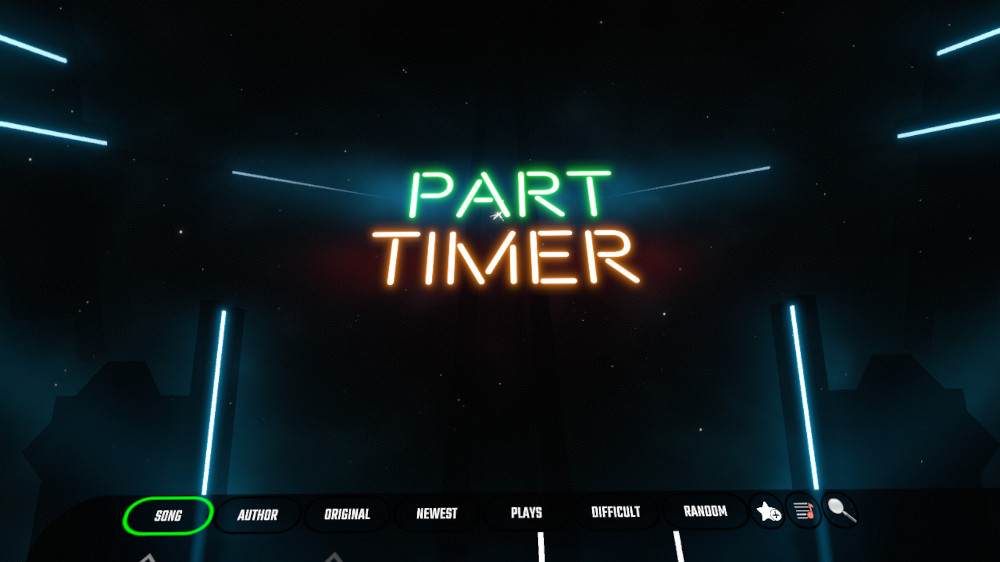
表示例『BEAST SENPAI 114514』

まとめ
Beat Saberのタイトルをランダムで別のテキストに変更するMOD「CustomMenuText」の紹介でした。
ちょっとした変化ですが、プレイの合間などに目に付く部分なので意外と楽しめますね。
何か面白いテキストがあったら教えてください。

コメント